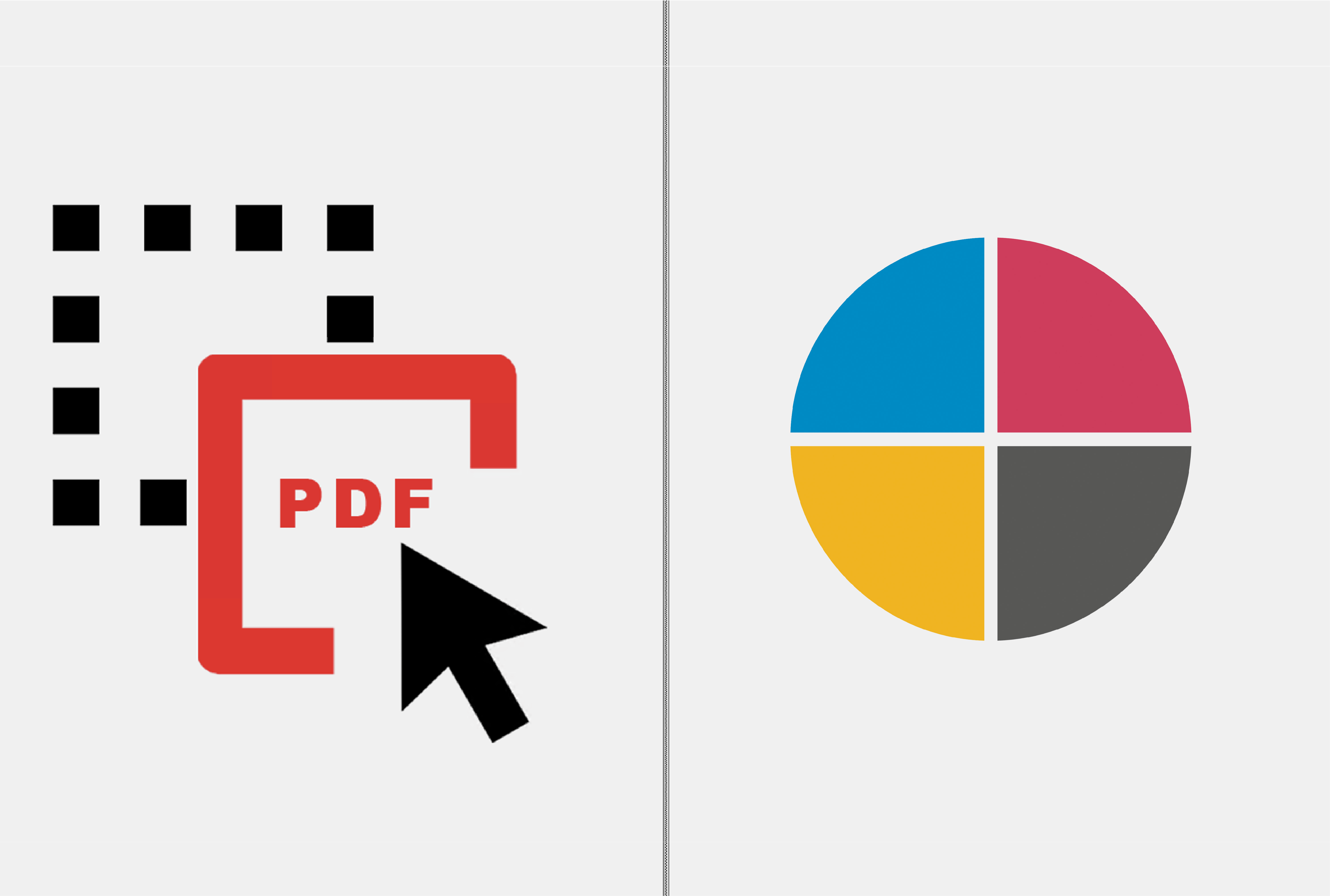문서는 다양한 응용 프로그램 내에서 생성되어 광범위한 파일 저장 및 전송 옵션을 제공합니다. 주요 그래픽 파일 형식은 프로덕션 프로세스로 전송하는 데 적합합니다. EasySIGN은 이러한 문서를 추가로 처리 할 수있는 가능성을 제공합니다. 이 팁과 트릭에서는 자주 사용되는 그래픽 파일 형식의 전송 가능성을 설명합니다.
열기 또는 가져 오기
차이점은 파일을 열 때 페이지 설정을 유지하고 레이어 파일을 가져 오면 기존 워크 시트에 파일이 삽입됩니다. 따라서 워크 시트에 파일을 추가해야하는 경우 가져 오기 기능을 사용해야합니다.
드래그 앤 드롭
EasySIGN에서 디자인을 얻는 가장 쉬운 방법은 파일을 EasySIGN 워크 시트에 끌어 놓는 것입니다. 파일을 즉시 가져옵니다.
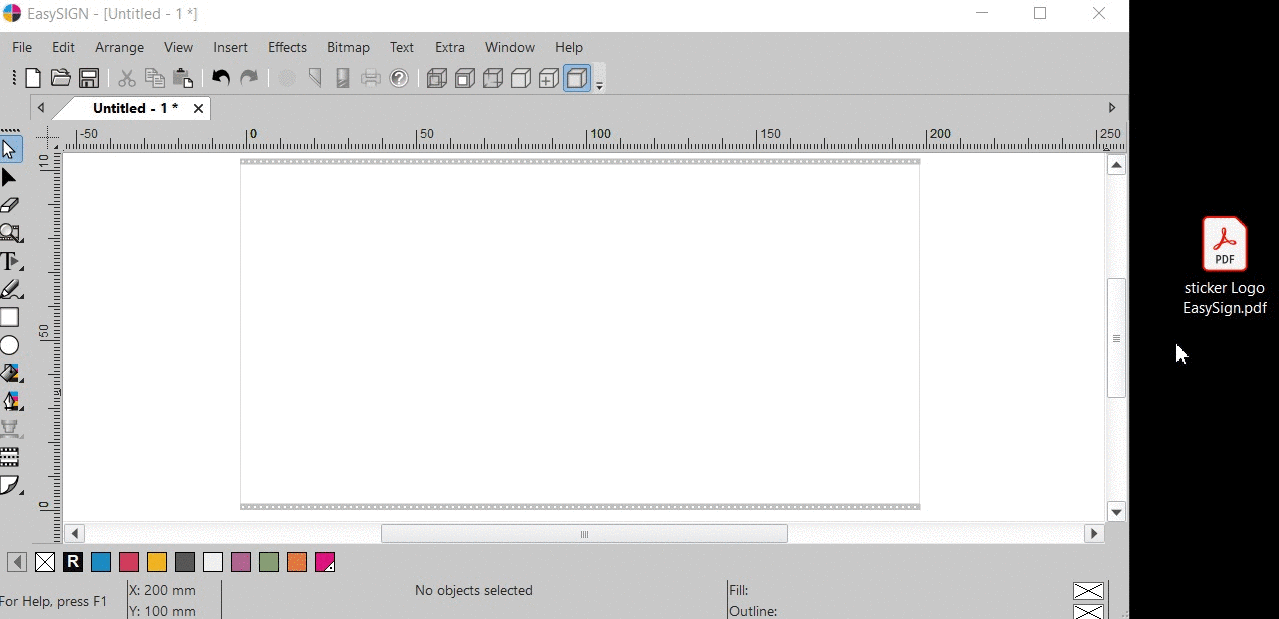
파일 열기
파일> 열기 ...
EasySIGN propriety 파일 형식은 확장자가 .ES(EasySIGN), .EST(EasySIGN 템플릿) 및 .ECA(EasySIGN 클립아트)입니다. EasySIGN에서 만든 파일은 다음 형식 중 하나로 저장할 수 있습니다. 장점은 모든 파일 사양(예: 사용된 효과 및 글꼴 포함)이 저장되고 EasySIGN에서 파일을 다시 연 후 변경할 수 있다는 것입니다.
적절한 파일 형식 외에도 EasySIGN에서 AI, EPS 및 PDF 파일을 열 수 있습니다. 저장된 페이지 및 층 설정은 새 EasySIGN 워크 시트 내에서 보존 (및 편집 가능)됩니다.
복사 및 붙여넣기
편집> 붙여 넣기
그래픽 소프트웨어 응용 프로그램에서 파일을 복사하고이 파일을 EasySIGN에 비트 맵 또는 다음을 포함한 벡터 데이터로 붙여 넣습니다. 레이어.
선택하여 붙여 넣기
편집> 선택하여 붙여 넣기
EasySIGN 워크 시트 (또는 EasySIGN 워크 시트의 일부)간에 전송할 때 특수 붙여 넣기 옵션을 사용하여 다음을 수행 할 수 있습니다.
가운데 붙여 넣기 입고 워크 시트에서.
레이어 붙여 넣기 수신 EasySIGN 워크 시트에 붙여 넣을 때 모든 누락 (및 필요한) 레이어를 자동으로 생성합니다.
파일 가져 오기
파일> 가져 오기 ...
포함 된 필터 세트를 사용하여 파일을 EasySIGN으로 직접 가져와 일반적으로 사용되는 모든 벡터 및 비트 맵 파일을 가져옵니다. 가져 오기를 쉽게하기 위해 메뉴는 표준으로 설정되어 있습니다. 모든 유효한 파일 (...). 이렇게하면 EasySIGN이 파일 가져 오기에 가장 적합한 필터를 선택할 수 있습니다. 물론 가져 오기에 사용할 필터를 수동으로 선택할 수도 있습니다.
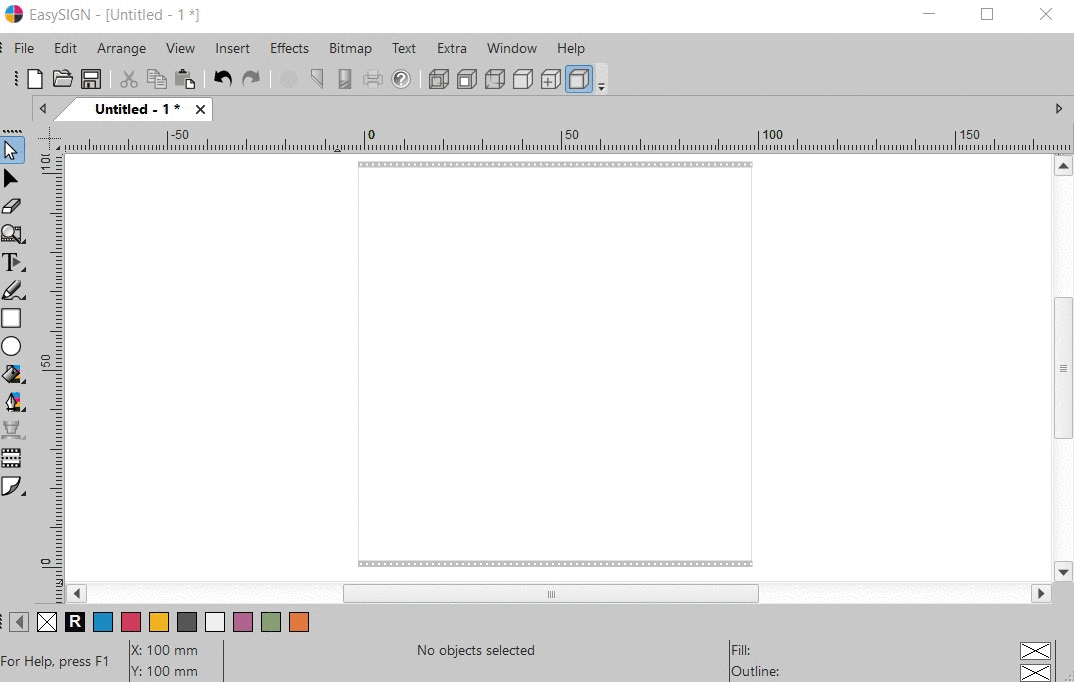
PDF 파일 가져 오기
파일> 가져 오기 ...> 고급 가져 오기 (* .pdf)
PDF 파일에는 비트 맵 및 벡터 데이터가 포함될 수 있습니다. EasySIGN에서 파일을 가져올 때 두 요소가 모두 유지됩니다.
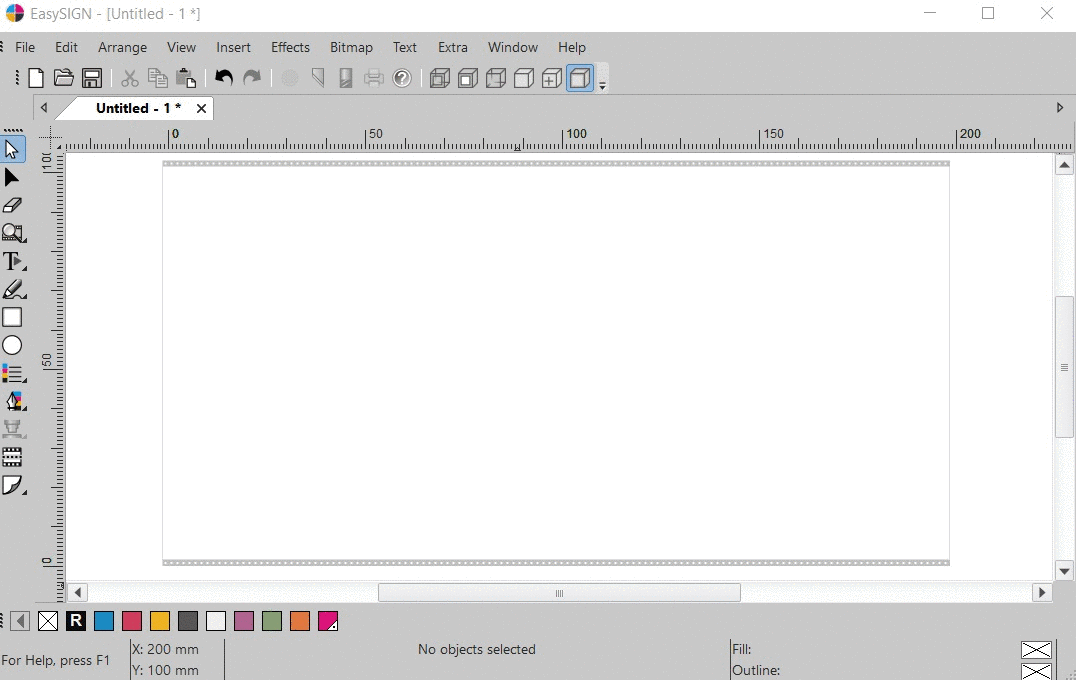
가져 오기 설정
파일> 설정 ...> 가져 오기
불필요한 자재 낭비를 방지하고 라인을 다음으로 자동 변환하도록 설정하여 원활한 생산 워크 플로우를 생성합니다. 생산 라인 EasySIGN 내 가져 오기 설정.
호환성
파일> 호환성> 실행
EasySIGN에는 다음이 포함됩니다. 호환성 Adobe Illustrator 사용TM, 어도비 포토샵TM, 코렐 드로우TM 및 Corel PHOTO-PAINTTM. EasySIGN PC에서 이러한 그래픽 응용 프로그램 중 하나로 작업하는 경우 다음을 사용할 수 있습니다. 호환성 한 번의 마우스 클릭으로 EasySIGN으로 파일을 전송하기위한 직접 연결.